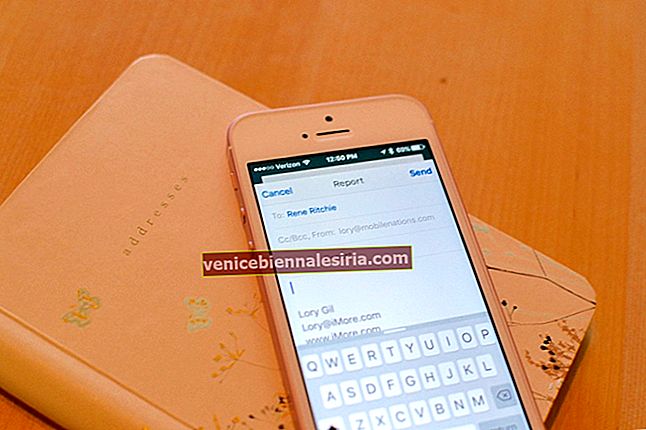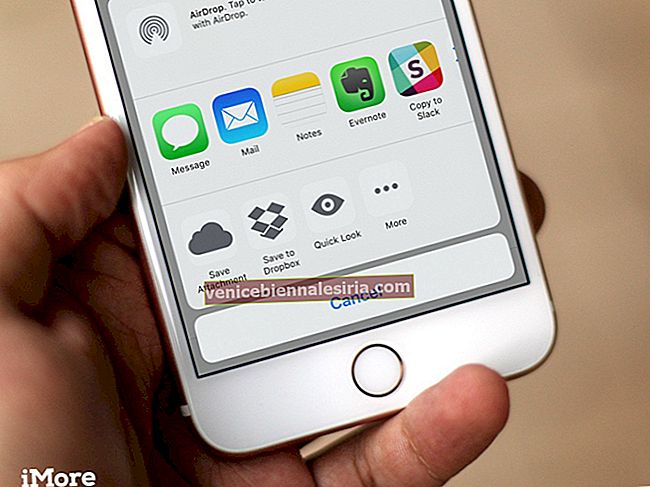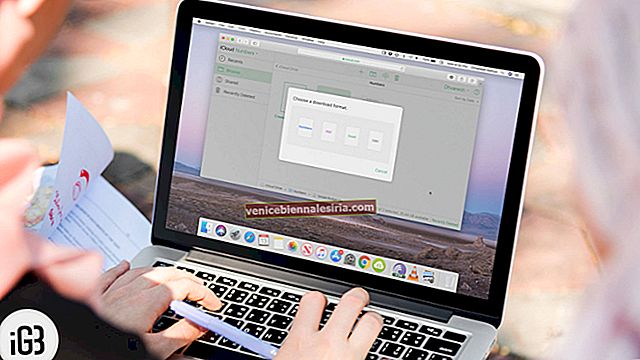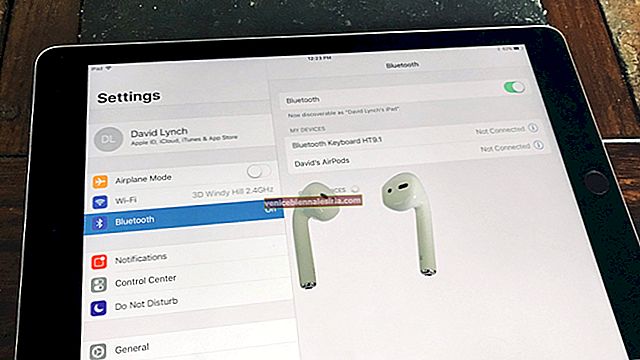Spre deosebire de înainte, puteți vedea acum istoricul achizițiilor iTunes și App Store chiar de pe iPhone sau iPad. Anterior, trebuia să utilizați iTunes pe Mac și PC pentru a accesa istoricul detaliat al achizițiilor.
Anterior, puteai să vizualizezi numai articolele achiziționate și să le re-descarci. De acum înainte, puteți vizualiza detaliile unei facturi împreună cu data de facturare și ID-ul comenzii. În plus, aveți și opțiunea de a raporta problema în caz de cumpărare accidentală sau duplicat.
Cum să vizualizați achiziția iTunes și App Store pe dispozitive iOS
Pasul 1. Lansați aplicația Setări pe dispozitivul dvs. iOS.
 Pasul 2. Acum, atinge numele tău .
Pasul 2. Acum, atinge numele tău .
 Pasul 3. Apoi, trebuie să atingeți iTunes și App Store .
Pasul 3. Apoi, trebuie să atingeți iTunes și App Store .
 Pasul 4. Apăsați pe ID-ul dvs. Apple .
Pasul 4. Apăsați pe ID-ul dvs. Apple .
 Pasul 5. Apoi, atingeți Afișați ID-ul Apple în fereastra pop-up. Când vi se solicită, conectați-vă la ID-ul dvs. Apple introducând parolele.
Pasul 5. Apoi, atingeți Afișați ID-ul Apple în fereastra pop-up. Când vi se solicită, conectați-vă la ID-ul dvs. Apple introducând parolele.
 Notă: dacă utilizați Family Sharing, veți putea vizualiza istoricul achizițiilor și ceea ce ați cumpărat utilizând ID-ul dvs. Apple. Cu toate acestea, nu puteți vedea ce au cumpărat alți membri ai familiei. Va trebui să vă conectați cu ID-ul Apple pentru a vedea ce au cumpărat alți membri ai familiei.
Notă: dacă utilizați Family Sharing, veți putea vizualiza istoricul achizițiilor și ceea ce ați cumpărat utilizând ID-ul dvs. Apple. Cu toate acestea, nu puteți vedea ce au cumpărat alți membri ai familiei. Va trebui să vă conectați cu ID-ul Apple pentru a vedea ce au cumpărat alți membri ai familiei.
Pasul 6. Acum, atingeți Istoricul achizițiilor .

Pasul 7. Pentru a vizualiza detaliile unei facturi împreună cu data de facturare și ID-ul comenzii, atingeți Total facturat .

- Achizițiile dvs. vor fi grupate după dată
- Ar trebui să vedeți secțiunea În așteptare din partea de sus a istoriei; aceste articole nu sunt încă taxate în contul dvs.
- În mod implicit, afișează istoricul achizițiilor din ultimele 90 de zile
- Dar aveți opțiunea de a schimba intervalul. Pentru a face acest lucru, atingeți ultimele 90 de zile în partea de sus a ecranului și apoi alegeți intervalul, intervalul preferat
- Doar în cazul în care taxa totală a fost mai mare de zero, atingeți Retrimiteți în partea de jos a ecranului cu detalii despre factură pentru a primi o nouă chitanță prin e-mail
- Atingeți un articol din factură pentru a vedea data la care ați cumpărat sau descărcat articolul
- Puteți atinge „Raportați o problemă, pentru a ajuta la facturarea unui singur articol din istoricul achizițiilor
Cam asta este, oameni buni!
Randul tau:
Deci, așa puteți păstra o filă în istoricul achizițiilor din App Store de pe dispozitivul dvs. iOS! Aveți vreo întrebare? Simțiți-vă liber să o aruncați în comentariile de mai jos.
De asemenea, Verificați:
- Cum să anulați abonamentul la App Store
- Redescărcați aplicațiile achiziționate pe iPhone
- Cum să readuceți App Store în iTunes
- Cum să opriți redarea automată a videoclipurilor în App Store